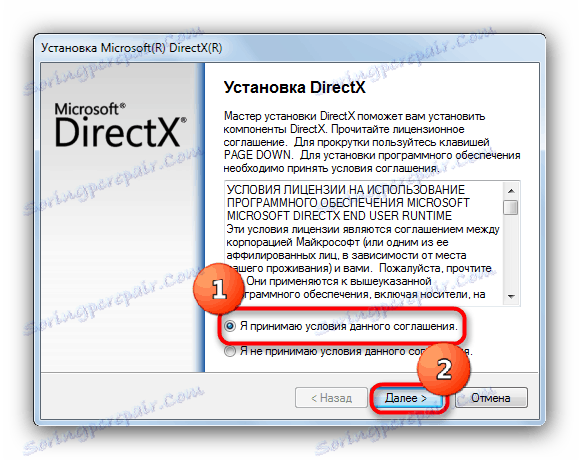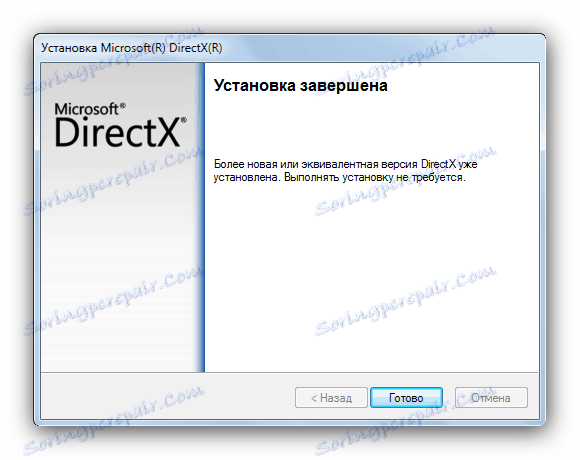Rješavanje problema s d3dx9_35.dll
Nijedna moderna igra u sustavu Windows ne može bez uporabe komponente DirectX , koja je odgovorna za prikaz grafike, prvenstveno trodimenzionalno. Ako ovaj softver nije dostupan u sustavu ili ako su njegove knjižnice igara oštećene, prestat će se prikazivati i izdavati pogreške među kojima postoji kvar u datoteci d3dx9_35.dll.
Preskoči instalaciju Izravni X je vrlo teško: najčešće je ušiven u instalacijski program za igru. Međutim, sve nije tako nedvosmisleno za nepotpune instalere - u njima ta komponenta možda neće biti. Ponekad sam paket može biti oštećen ili se nešto dogodilo s posebnom knjižnicom ("rad" virusa, netočno isključivanje, korisničke akcije). Knjižnica d3dx9_35.dll odnosi se na DirectX 9, stoga se pogreška može naći na svim verzijama sustava Windows, počevši od 98SE.
sadržaj
Metode ispravljanja pogrešaka d3dx9_35.dll
Postoji samo tri načina rješavanja problema. Prvo je instalirati DirectX 9 putem web instalacijskog programa. Drugi je preuzimanje i instaliranje nestalne knjižnice pomoću zasebnog programa. Treće je preuzeti i instalirati ovu stavku. Idemo dalje.
Prva metoda: DLL-Files.com Client
u ovog programa postoji pristup opsežnoj bazi podataka, poznatoj tisućama DLL datoteka. Među njima je bilo mjesto za d3dx9_35.dll.
- Nakon otvaranja programa unesite d3dx9_35.dll na traku za pretraživanje i kliknite "Pokreni pretraživanje" .
- Odaberite rezultat koji program predlaže jednim klikom miša.
- Provjerite svojstva pronađenih biblioteka, a zatim kliknite "Instaliraj" .
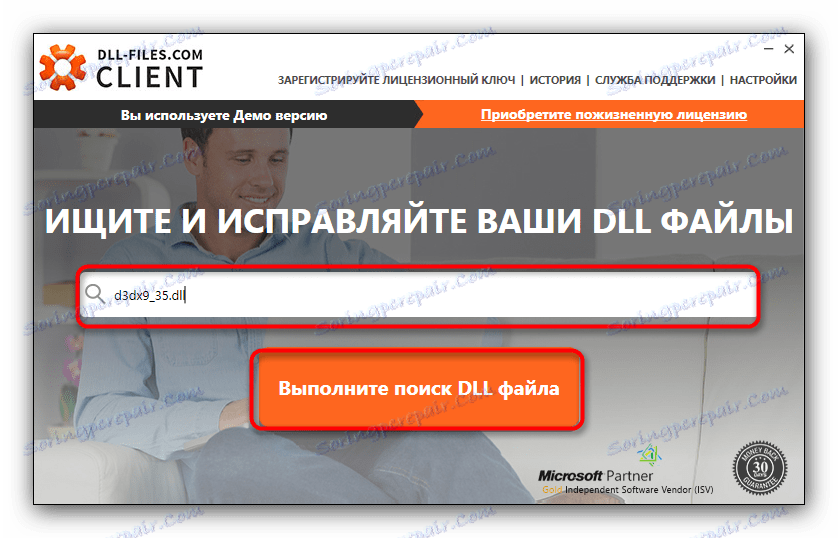
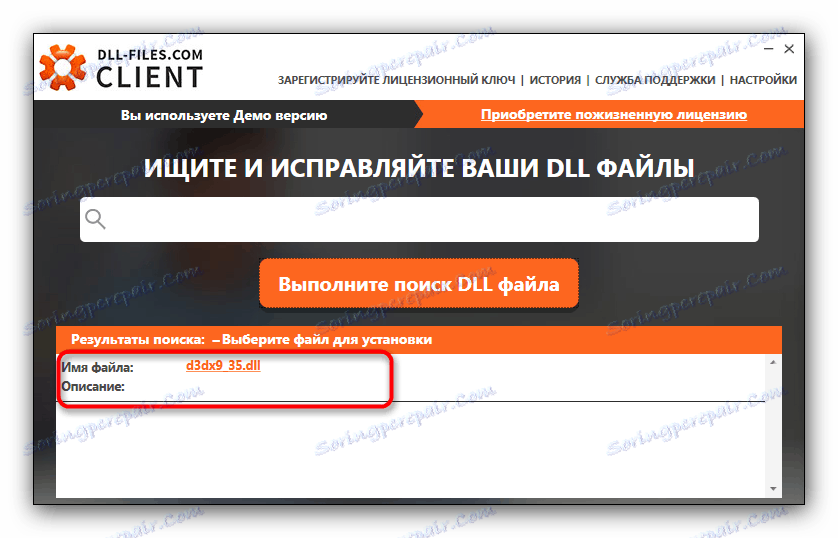
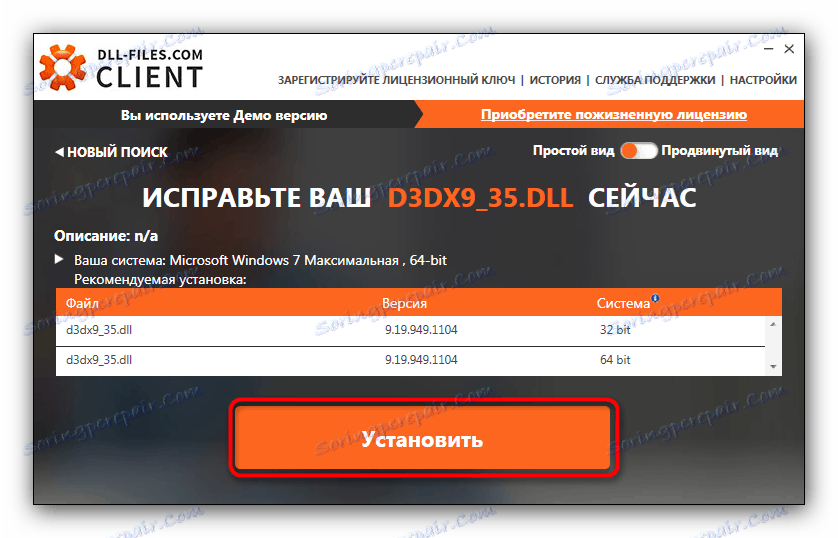
Nakon instalacije datoteke, aplikacije koje ne rade bit će dostupne i pogreška će nestati.
Metoda 2: Instalirajte DirectX
Najlogičniji način rješavanja pogreške u d3dx9_35.dll je instaliranje programa DirectX. Ova je knjižnica dio paketa, a nakon instalacije bit će na njegovom mjestu, uklanjajući uzrok neuspjeha.
- Preuzmite instalacijski program za web. Pokreni ga. Pojavljuje se sljedeći prozor.
![Započnite instalaciju programa Microsoft DirectX]()
Prihvatite licencni ugovor označavanjem odgovarajuće stavke, a zatim nastavite s instalacijom. - Sljedeći prozor će vas zatražiti da instalirate i Bing ploču. U tom slučaju odlučite za sebe, a zatim kliknite "Dalje" .
- Postupak instalacije trajat će određeno vrijeme, ovisno o brzini internetske veze. Kada je postupak instalacije završen, kliknite "Završi" .
![Kraj instalacije sustava Microsoft DirectX]()
Također je poželjno ponovno pokrenuti računalo.
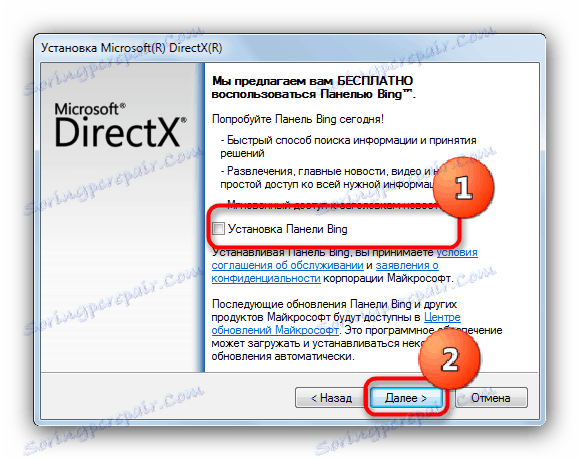
Ova je metoda gotovo zajamčena da vas štedi ne samo od pogreške povezane s d3dx9_35.dll, već i od ostalih kvarova vezanih uz DirectX komponente.
3. metoda: Instalirajte d3dx9_35.dll
Windows generira poruku o pogrešci u slučaju da ne može pronaći potrebnu knjižnicu u mapi sustava. Dakle, ako već imate DirectX, ali OS nastavlja signalizirati problem s d3dx9_35.dll, trebali biste preuzeti ovu knjižnicu na proizvoljnu lokaciju na tvrdom disku i prenijeti je u direktorij sustava. 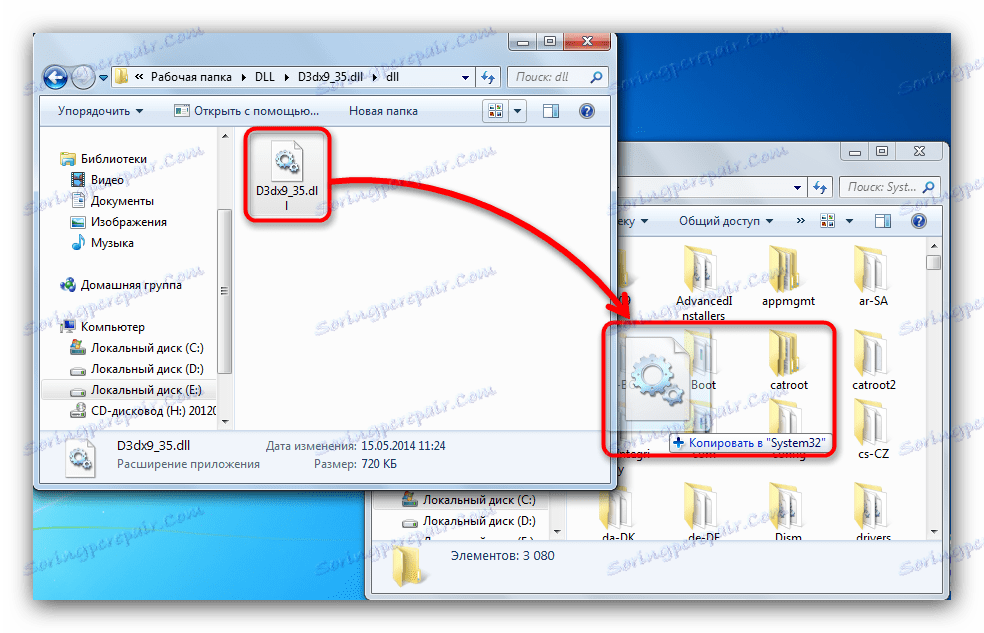
Lokacija direktorija ovisi o dubini bita i verziji sustava Windows koja je instalirana na računalu. Dodatno, mogu postojati i dodatni zahtjevi pa je prije instalacije dinamičkih biblioteka najbolje pročitati odgovarajući materijal ,
Ponekad, samo instalacija možda neće biti dovoljna: DLL datoteka premještena je pravilima, a pogreška se i dalje primjećuje. U takvoj situaciji savjetujemo registrirajte instalirani DLL u registru sustava - ova manipulacija će omogućiti OS-u da pravilno preuzme knjižnicu u rad.
Preporučujemo da koristite samo licencirani softver kako biste izbjegli mnoge pogreške!